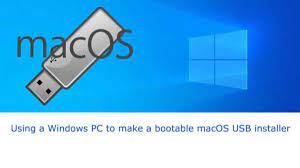Si verifica una situazione per gli utenti quando i loro sistemi si rifiutano di avviarsi. Ciò potrebbe accadere per vari motivi che vanno dal danneggiamento dei file di sistema, al guasto dell’hardware e agli aggiornamenti con bug. se ciò accade al tuo computer Apple e in caso di morte di vecchi dischi Compact, avresti bisogno dell’USB avviabile di Mac OS Catalina.
Questo è il motivo per cui molte persone creano USB avviabile macOS catalane nel momento in cui il loro sistema funziona correttamente. Tuttavia, se non hai eseguito questa operazione e non hai MacBook, MacBook Air, MacBook Pro, iMac, Mac Pro o Mac Mini, puoi utilizzare il tuo sistema operativo Windows per eseguire questa attività.
In questo articolo, ti guideremo come creare USB avviabile macOS Catalina su Windows 10 (o 11). Quindi, iniziamo e vediamo come eseguire facilmente l’attività.
Metodo per creare USB avviabile macOS Catalina su PC Windows
Materiali prerequisiti:
- Un’unità flash USB di alta qualità con 16 GB di spazio di archiviazione,
- Una copia di macOS (file DMG),
- Copia di prova del software ULTRADMG,
- E ovviamente, il sistema macOS rotto.
Procedura:
Per prima cosa, devi scaricare il software ULTRADMG sul tuo PC Windows. Questo è il software appositamente progettato per creare USB avviabile macOS su Windows 10. Ha un’interfaccia molto più semplice e semplice che chiunque abbia una conoscenza di base dei computer può facilmente creare programmi di installazione USB avviabili. Dopo aver scaricato e installato l’app UltraDMG su PC Windows, devi eseguire i passaggi seguenti per creare il programma di installazione USB avviabile di macOS Catalina:
Passaggi per creare USB avviabile di macOS Catalina su Windows
- Collega la chiavetta USB al tuo PC,
- Eseguire il software UltraDMG come amministratore,
- Formattare l’unità flash utilizzando il software. In effetti lo fa automaticamente e quindi dovresti assicurarti che i file DMG non siano sulla USB,
- Ora, masterizza il file DMG o estrailo,
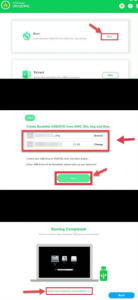
- Quindi, devi creare il programma di installazione USB. Per iniziare, fai clic sulla prima opzione del software per procedere,
- Cerca il file DMG all’interno del sistema, selezionalo e tocca Masterizza,
- L’app masterizzerà il file sull’USB e quindi fornirà un programma di installazione USB di macOS Catalina per te.
Una volta che macOS Catalina è stato creato dal software, puoi scollegare la tua USB e usarla per installare e reinstallare macOS Catalina su MacBook, Macbook Pro, iMac e altri. Successivamente, UltraDMG non è l’unica app che ti offre un’opzione per creare macOS Catalina avviabile su Windows.
Ci sono molte di queste app disponibili sul mercato. Puoi cercare TransMac, editor DMG e persino il software “Clover EFI” più popolare. Sei libero di scegliere uno qualsiasi dei software secondo la tua scelta. Nel caso in cui il tuo Flash Driver non funzioni con il software, questo indica un problema di partizione.
In tal caso, puoi utilizzare l’utilità della riga di comando Diskpart di seguito su Windows per creare una partizione GPT appropriata.
Passaggi per creare una partizione GPT su un’unità rimovibile:
- Apri Start e cerca Prompt dei comandi,
- Fare clic destro su di esso e cercare Esegui come amministratore,
- Digita i seguenti comandi e premi Invio ogni volta:
parte del disco
elenco disco
seleziona disco (con il numero assegnato all’unità USB)
comando pulito
convertire GPT
crea partizione primaria
- Ora, utilizzare il software per creare un supporto di avvio.
Al termine, che di solito richiede un’ora e più, collega l’unità flash USB e accendi il tuo Mac tenendo premuto il tasto Opzione e seleziona l’unità USB per iniziare il processo di installazione.
Conclusione
Questo è tutto. Ecco come puoi creare un programma di installazione USB avviabile per macOS Catalina su PC o laptop Windows utilizzando software di terze parti. Puoi vedere che utilizzando software di terze parti, l’intera attività di creazione del programma di installazione USB avviabile diventa così semplice.